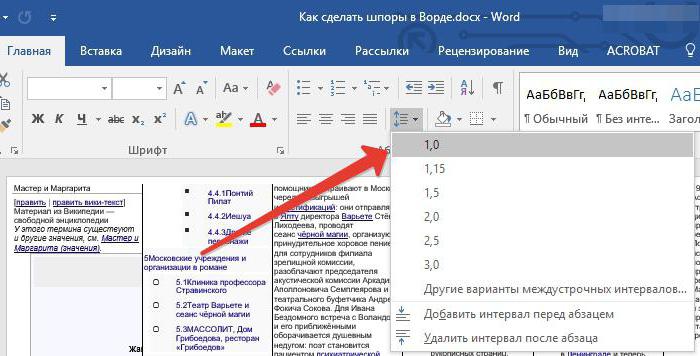Sisennys. Miten järjestää kappaleen sisennys "Sana"
Luodaan kappaleen sisennys kaikilleyksinkertaisuus ja prosaismi usein herättävät monia kysymyksiä. He käsittelevät kappaleen sisennyksen tekemistä ja miten poistetaan suunnitteluvirheet ja mitä perinteitä on noudatettava tekstin muotoilussa eri tarkoituksiin.

Miksi sisennys sisennys
Punainen viiva tai kappaleen sisennys helpottaa huomattavasti tekstin käsitystä, koska se visuaalisesti erottaa yhden kappaleen toisesta, piirtäen painetun sivun ja korostaen tekstin loogista koostumusta.

Paperiohjelmissa kappaleet eroavat siitä, ettäJokaisen kappaleen alku siirretään useisiin merkkeihin joko oikealle (tavallisissa teksteissä) tai vasemmalle (esitysten, kirjasinten tekstissä tai jos suunnittelija idea sitä vaatii).
Selainten sivuilla (Internet-tekstissä) kappaleissa ei ole sisennyksiä, mutta ne on erotettu toisistaan ylimääräisellä rivillä (tai laajennetulla aikavälillä).
Sekoittaa nämä kaksi vaihtoehtoa ei pitäisi olla. Julkaisemalla paperiversiona, Sisennys, eikä erillistä fragmenttia tekstin lisääntynyt väli, ja valmistelussa tekstin julkaistavaksi verkossa on parempi käyttää Tyhjänä tai kasvatti väli - tässä muodossa ja paperin, ja verkon teksti on helppo lukea.
Punainen rivi luodaan Kohta-valintaikkunassa
Sanan sisennysosa voidaan luoda usealla eri tavalla.
Korosta viesti ("Valitse kaikki" -työkalu)tai Alt- ja A- (F) -näppäinten yhdistelmä) ja avaa Kohta-valintaikkuna: Sivun asettelu -välilehti, napsauta valintaikkunan painiketta (pieni kuvake oikealla puolella olevaan sanaan "Kappale" - kolmio, joka on merkitty neliöön). Valitse avautuvasta ikkunasta "Sisennys ja välimatka" -välilehti, etsi sisennysvaihtoehto ja valitse "Indents" -ryhmässä ensimmäisen rivin parametri. "Kohta" -valintaikkuna voidaan kutsua myös "Koti" -välilehdestä, "Kohta" -ryhmästä.
Luo punainen viiva hallitsijan avulla
Valitse teksti ja säädä sisennykset käyttämälläjuoksija hallitsijassa. Oikealla on kaksi juoksijaa - ylhäältä ja alhaalta. Pohja on normaalien viivojen kohdistamiseksi, yläviiva on punaisten viivojen kohdistaminen. Kun siirrät ylempää liukusäädintä, kappaleen sisennykset muuttuvat.
Väärä muotoilu tiloilla

Kirjojen julkaisijoiden toimittajat ja oikolukijat sekä yliopistoprofessorit joutuvat usein käsittelemään virheitä käsikirjoitusten kappaleiden käsittelyssä.
Yleisin näistä on kappaleSijoittelut, jotka on luotu välilyönnillä Jostain syystä monet ihmiset haluavat kohdistaa tekstin, otsikot, jakeet tilojen avulla. Melko usein on jopa tyhjiä viivoja ja tekstin siirtäminen seuraavaan riviin tämän merkin avulla. Tietenkin tämä tekee tekstistä työlästä tekstin ja tekstin käsittämättömän työn. Muotoilulla ja ulkoasulla, rivit "mennä", kappaleen sisennys voi osoittautua epätasa-arvoiseksi jne. On hyvin ongelmallista kirjoittaa tämä teksti: ensin sinun täytyy päästä eroon lukuisista tiloista. Opiskelijoiden pätevyyspapereiden suunnittelussa valitettavasti tilojen käyttö iskutahti opiskelijan mainetta kohtaan, koska hän näyttää hyvin "tiheältä" ja epätyydyttävältä.
Ei-suositeltava muotoilu välilehdillä
Toinen virhe on epäasianmukainenkäytä Tab-näppäintä. Paitsi, että teksti sisältää tarpeettomia merkkejä, jotka häiritsevät jalostus ja lopullinen valmistelu julkaistava teksti, ne vaikeuttavat huomattavasti työtä tekstistä, joka velvoittaa kirjoittaja loputtomiin painaa. Lisäksi suunnittelussa painuman käyttämällä välilehden merkitsee virheitä: Ensinnäkin, tilastojen mukaan tekijän säännöllisesti unohtaa painaa alussa uuden kappaleen, ja toiseksi, virheitä esiintyy, jos tekijä päättää rikkoo olemassa kohta kahden tai useamman.

Tabulointia käytetään parhaiten vain sillointekstin sellaisten fragmenttien suunnittelu, jotka eroavat pääosasta: se voi olla runoja, sääntöjen muotoja, lakeja, päätelmiä jne. On täysin aiheellista muotoilla jokainen tällainen fragmentti taulukon avulla luodun kappaleen sisennyksen avulla.
Kuinka nopeasti korjata virheet
Jos tekstiin sisältyvät kappaleet on jo sisustettuväärin, teksti on täynnä tarpeettomia tulostettavia merkkejä, ennen kuin ne valmistetaan painatusta varten, ne on poistettava. Jos haluat tarkistaa tällaisten virheiden tekstin, voit käyttää Näytä kaikki merkkejä -työkalua (Home-välilehti, kohtaryhmä).
Voit poistaa tarpeettomia merkkejäkorvata "Korvaa" -työkalu ("Etusivu" -välilehti, "Muokkaa" -ryhmä). Syötä "Etsi" -kenttään kaksi välilyöntiä, kirjoita "Vaihda" -kenttään yksi tila. Napsauta "Korvaa kaikki" -painiketta. Kaikki kaksinkertaiset tilat korvataan yhdellä tilalla. Napsauta "Korvaa kaikki", kunnes raportissa näkyy "Korvausten määrä tehty - 0" vaihdon jälkeen.

Jos välilyöntien lukumäärä on ensin ennen jokaistalinja oli outoa, niin sinun on poistettava yksi jäljellä oleva tila. Lisää "Lisää" -kenttään kohtamerkki ("More" - "Special" - "Paragraph sign") ja välilyönti ja "Vaihda" -kenttään - vain kohtamerkki. Korvaa kaikki -komento poistaa kohtia kappaleiden jälkeen.
Vastaavalla tavalla voit poistaa ja merkkejävälilehdet ja monet outoja yhdistelmiä tarpeettomista merkkeistä (esimerkiksi joskus, varsinkin kun tekstiä käytetään pitkään ja toistuva palaa siihen, välilyönnit kopioidaan välilehdillä).
Kun olet puhdistanut tiedoston tällaisista virheistä, voit muotoilla lokitiedostot oikein.